Dell Premier: eSupport - Sipariş Durumu
摘要: Premier Sipariş Durumu aracı, siparişinizin durumunu kontrol etmenize ve Dell'den satın aldığınız mevcut ve geçmişteki ürünler veya hizmetlere ilişkin çeşitli seçenekleri görüntülemenize olanak tanır. ...
本文章適用於
本文章不適用於
本文無關於任何特定產品。
本文未識別所有產品版本。
說明
- Premier'de Sipariş Durumuna Erişme
- Mevcut bilgiler
- Filtreleme ve Arama Seçenekleri
- Özelleştirilebilir görünümler ve dışa aktarma özelliği
- Order Details (Sipariş Ayrıntıları) sayfasına erişme
- Diğer Eylemler - İrsaliyeleri, Faturaları Görüntüleme veya iade işleme
Premier
de Sipariş Durumuna Erişme Sipariş Durumunu kontrol etmek için aşağıdaki adımları uygulayın:
- Premier Sayfanızda oturum açın
- Ana sayfadaki, üst gezinme menüsündeki veya Hesap sayfanızdaki hızlı erişim şeridinden "Sipariş Durumu"na tıklayarak araca erişin

Şekil 1: Order Status (Sipariş Durumu) bağlantısı konumu
Mevcut Bilgi
Son iki (2) yıl içerisinde verilmiş olan ve Alındı, Onaylandı, Üretimde, Üretim tamamlandı, Kargoya verildi, Teslim edildi veya İptal edildi durumuna sahip siparişlerinize erişiminiz olmalıdır.
 Premier sayfanızda Sipariş Durumu bağlantısı yoksa veya listede eksik bir Müşteri Numarası varsa bu özelliğin sizin için etkinleştirilmesi için Dell Hesap Ekibinizle iletişime geçin.
Premier sayfanızda Sipariş Durumu bağlantısı yoksa veya listede eksik bir Müşteri Numarası varsa bu özelliğin sizin için etkinleştirilmesi için Dell Hesap Ekibinizle iletişime geçin.
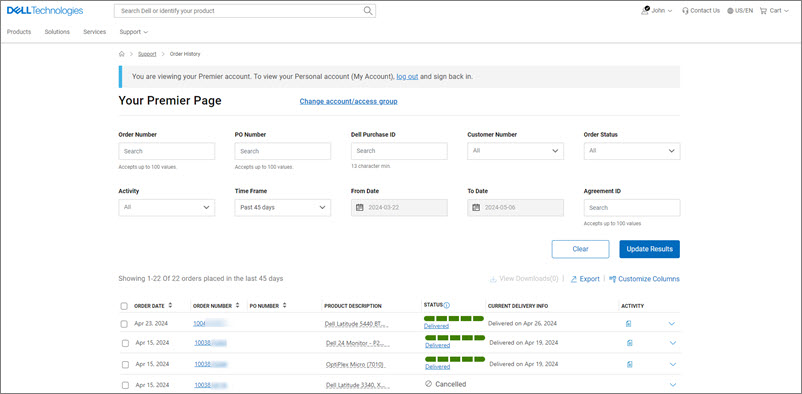
Şekil 2: Online Sipariş Durumu sayfası
Filtreleme ve Arama
Premier Recent Order uygulaması aşağıdaki ölçütlere göre filtreleme yapmanıza ve arama yapmanıza olanak tanır: (Şekil 3: Filtreleme seçenekleri)
- Sipariş Numarası, PO numaranız veya Dell Satın Alma Kimliği
- Customer Number - Şirketinizin Premier sayfasıyla ilişkili müşteri numaralarını gösterir- Bu listede eksik olan müşteri numaraları varsa Dell Satış Ekibiyle iletişime geçin.
- Sipariş Durumu - Dell Tarafından Alındı, Onaylandı, Üretimde, Üretim tamamlandı, Kargoya verildi, Teslim Edildi veya İptal Edildi.
- Sipariş Etkinliği, parça eksikliği nedeniyle beklemeye alındı, teslimat tarihi değiştirildi veya siparişin faturası oluşturuldu gibi işlemlere göre filtre uygulamanıza yardımcı olur.
- Zaman Dilimi (Son 7, 14, 45, 90 gün, son 6 ay, son 1 yıl ve son 2 yıl)
- From Date to Date (Tarih Aralığı), başlangıç ve bitiş tarihlerini seçerek özel bir rapor alma olanağı sunar

Şekil 3: Filtreleme seçenekleri
Sayfanın Başına Geri Dön
Özelleştirilebilir görünümler ve Dışa aktarma özelliği
Premier Recent Orders uygulaması için varsayılan ve varsayılan olmayan sütunlar şunlardır: (Şekil 4: Mevcut görünümler ve dışa aktarma özelliği)
- Order Date (Sipariş Tarihi)
- Sipariş Numarası
- PO Number (PO Numarası)
- Product Description (Ürün Açıklaması)
- Durum
- Delivery (Teslimat)
- Activity (Etkinlik)
"Sütunları Özelleştir"i kullanarak, 30+ seçenekten oluşan bir listeden yedi alan seçerek görünümünüzü değiştirebilir ve profilinize kaydedebilirsiniz.
"Dışa Aktar" düğmesine tıklandığında, tüm alanlar bir Excel raporuna aktarılabilir. İlk 2.000 kayıt anında indirilir; bu kayıt sayısını aşan her şey için rapor, "İndirilenleri Görüntüle" adlı yeni bir bağlantıda mevcuttur.

Şekil 4: Kullanılabilir görünümler ve Dışa Aktarma özelliği
Sayfa Başına Dön
Sipariş Ayrıntıları sayfasına
erişim Herhangi bir sipariş numarası bağlantısına veya "Sipariş Edilen Ürünler/Hizmetler" ve hatta "Servis Etiketleri" seçeneğine tıkladığınızda uygulama, aşağıdakiler dahil ancak bunlarla sınırlı olmamak üzere siparişle ilgili ayrıntıları gösterir (Şekil 5: Order Details (Sipariş Ayrıntıları) sayfası)
- Billing and Shipping details (Fatura ve Sevkiyat ayrıntıları)
- Estimated Delivery Date (Tahmini Teslim Tarihi)
- Öğe
- Item Number (Öğe Numarası)
- Sipariş Ayrıntıları (Sipariş tarihi, Sipariş Numarası, Müşteri Numarası ve Dell Satın Alma Kimliği)
- Sipariş Durumu
- Order Summary (Sipariş Özeti)
- Quantity (Adet)
- Tracking Information (Takip Bilgileri)

Şekil 5: Order Details (Sipariş Ayrıntıları) sayfası
Sayfanın Başına Geri Dön
Diğer eylemler (İrsaliye, sipariş faturası ve sipariş iadeleri)
Sayfanın sağ kısmındaki "Action" bölümünde işinize yarayacak bağlantılar bulunur. Bu bağlantıları kullanarak başlangıçtan bitişe kadar siparişlerinizi kolaylıkla yönetebilirsiniz. (Şekil 6: Diğer eylemler)
- Subscribe to Notifications (Bildirimlere Abone Ol): Teslim edilene kadar bir siparişle ilgili bildirim almayı kabul edin
- View Packing Slip (Sevk İrsaliyesini Görüntüleyin): Sevk irsaliyelerinizi PDF biçiminde alın
- View invoice (Faturayı görüntüleyin): Faturanızın pdf formatında elektronik bir nüshasını alın
- Cancel Order (Siparişi İptal Edin) (tüm ülkelerde mevcut değildir): Sipariş iptali, sadece "In Production" (Üretimde) sipariş durumundan önce mümkündür
- Return Order (Siparişi İade Edin) (tüm ülkelerde mevcut değildir): Sipariş iadesi sadece "Shipped" (Gönderildi) sipariş durumundan sonra mümkündür
- Contact Customer Support (Müşteri Desteğiyle İletişime Geçin): Destek uzmanlarımızla iletişime geçin
Sipariş İadeleri, Dell İade Politikası Hüküm ve Koşullarına bağlıdır. İade işlemi sırasında daha fazla bilgi bulabilirsiniz.

Şekil 6: Diğer eylemler
Sayfa Başına Dön
Kuzey ve Güney Amerika | Avrupa, Orta Doğu ve Afrika | Asya Pasifik ve Japonya
文章屬性
文章編號: 000179719
文章類型: How To
上次修改時間: 28 6月 2024
版本: 9
向其他 Dell 使用者尋求您問題的答案
支援服務
檢查您的裝置是否在支援服務的涵蓋範圍內。